在Windows/Ubuntu下安装OpenGL环境(GLUT/freeglut)与跨平台编译(mingw/g++)
GLUT/freeglut 是什么? OpenGL 和它们有什么关系?
OpenGL只是一个标准,它的实现一般自带在操作系统里,只要确保显卡驱动足够新就可以使用。如果需要在程序里直接使用OpenGL,会有很多非常恶心的预备工作要做,而且可能还要专门为平台的差异写一些代码。要跳过这些工作,可以用一个utility库,直接使用它提供的函数,就不用操心那些细节了。这样的库新一点的有GLEW,因为开源所以安装相对方便(大不了丢进去一起编译),但各种教程和书里常见的是闭源的GLUT。由于GLUT的作者已经很久没更新过了(最后更新于2000年!= =),所以其他人另外做了一个接口兼容GLUT的freeglut,开源而且一直在维护中。
这篇文章介绍了怎样在 Linux(Ubuntu)和 Windows 下安装 GLUT/freeglut,以及如何编写能够跨平台编译的 Makefile 和代码。在 Windows 下可以安装 GLUT 或者 freeglut 其中的一个,不过建议安装后者。在 Ubuntu 下安装 freeglut即可。
Linux 下安装
Linux 下一般使用开源的 freeglut,安装相对于 windows 比较方便,比如 Ubuntu 下安装只要一行命令:
$ sudo apt-get install build-essential freeglut3 freeglut3-dev binutils-gold
Windows 下安装
在 Windows 下如果不使用 Visual Studio 系的环境,可以用 *nix 的命令行工具在 Windows 下的移植版,通常使用的是 mingw 系列套装。
建议直接使用 mingw 的包管理器下载安装需要的包,如果要像这篇文章一样能够用 g++ 和 Make 编译,最好安装 g++(gcc)、GNU Make 和 *nix 常用命令行工具的移植版,也就是在 mingw 的包管理器里选择安装 mingw-developer-toolkit、mingw32-base、mingw32-gcc-g++ 和 msys-base。
关于如何在 Windows 下安装 mingw 环境,这里不赘述,可以参考这个链接。安装完之后需要记得将 mingw/bin 和 mingw/msys/版本号/bin 加入 PATH 环境变量。设置完环境变量后打开 cmd(如果设置前已经打开了,需要关掉再开或者另开一个cmd),如果运行 make --version,g++ --version 和 bash --version 可以看到相关的版本信息,就说明安装成功了,比如:
C:\Users\Administrator> make --version
GNU Make 3.81
Copyright (C) 2006 Free Software Foundation, Inc.
This is free software; see the source for copying conditions.
There is NO warranty; not even for MERCHANTABILITY or FITNESS FOR A
PARTICULAR PURPOSE. C:\Users\Administrator> g++ --version
g++ (GCC) 4.8.1
Copyright (C) 2013 Free Software Foundation, Inc.
This is free software; see the source for copying conditions. There is NO
warranty; not even for MERCHANTABILITY or FITNESS FOR A PARTICULAR PURPOSE. C:\Users\Administrator>bash --version
GNU bash, version 3.1.23(1)-release (i686-pc-msys)
Copyright (C) 2005 Free Software Foundation, Inc.
1. 下载 GLUT/freeglut
如果安装 GLUT,地址在:https://user.xmission.com/~nate/glut.html,下载 glut-3.7.6-bin.zip(已经十几年没更新过了所以就是这个版本了2333)
freeglut 在地址:http://www.transmissionzero.co.uk/software/freeglut-devel/ ,点击 Download freeglut 2.8.1-1 for MinGW
2. 放置头文件和库文件(GLUT)
解压下载到的zip,里面就是相关的头文件和库文件了。
对于 GLUT 而言,因为glut.dll 是32位的,所以在64位系统下放在C:\Windows\SysWOW64,32位系统下放在C:\Windows\System32。另外无论系统直接放在C:\Windows也可以。glut.h 放到mingw/include/GL,glut32.lib 放到mingw/lib。
比如一个64位系统的mingw安装在D:/mingw,GLUT 放完之后大概是这样:
C:\Windows\SysWOW64
└─ glut.dll
D:\mingw
├─ include
│ └─ GL
│ └─ glut.h
└─ lib
└─ glut32.lib
2. 放置头文件和库文件(freeglut)
放置如下,因为mingw如果不用64位的port(mingw-w64)的话只有32位,所以这里使用32位的文件。
C:\Windows\SysWOW64
└─ freeglut.dll (32位的mingw就用bin目录下那个,不是bin/x64那个)
D:\mingw
├─ include
│ └─ GL
│ ├─ freeglut.h
│ ├─ freeglut_ext.h
│ ├─ freeglut_std.h
│ └─ glut.h (注意这个和老版的glut.h不同)
└─ lib
├─ libfreeglut.a (这两个同样用lib目录下的两个)
└─ libfreeglut_static.a
一般操作系统会自带 glu32.dll, mingw 在安装的时候就会带上一些头文件在 include/GL,lib 里也有opengl和glu的库文件,看到不需要奇怪。
如果熟悉自己的工具,更喜欢自己编译连接时指定库文件和头文件位置,这一步可以跳过,放在自己觉得合适的地方,只要在工程/Makefile声明路径即可。
配置编译/链接参数
GLUT
- 编译参数需要加上加
-DGLUT_DISABLE_ATEXIT_HACK(也可以在代码里#define GLUT_DISABLE_ATEXIT_HACK) - 链接参数加上
-lopengl32 -lglu32 -lglut32
freeglut (Windows)
- 不需要特别的编译参数
- 链接参数为
-lfreeglut -lopengl32 -Wl,--subsystem,windows。
freeglut (Linux)
- 不需要特别的编译参数
- 链接参数为
-lGL -lglut。
mingw 本身就是 32 位,所以不需要特别设置。如果是用的 mingw-w64,还需要在参数里加上 -m32
代码里使用头文件
在 windows 下使用 GLUT 的函数前需要引用以下两个头文件
#include <windows.h>
#include <GL/glut.h>
顺序不能反。一般教程或者样例代码里如果不是针对win32平台不会有#include <windows.h>,很多东西的定义就找不到了,所以跑之前要检查。如果要自动检测操作系统的话进行条件编译的话,就是这样
#if defined(_WIN32) || defined(WIN32)
#include <windows.h>
#endif
例子
Makefile
如果用的是使用 mingw 的 IDE,只要记得在里面配置步骤 3 的参数即可(一般在project或者build之类的选项里)。
GLUT 使用的 Makefile
LDFLAGS=-lopengl32 -lglu32 -lglut32
CFLAGS=-g -DDEBUG -DGLUT_DISABLE_ATEXIT_HACK
all:
g++ main.cpp -c -o main.o $(CFLAGS)
g++ main.o $(LDFLAGS) -o main.exe clean:
rm main.o main.exe
freeglut 使用的 Makefile
LDFLAGS=-lfreeglut -lopengl32 -Wl,--subsystem,windows
CFLAGS=-g -DDEBUG all:
g++ main.cpp -c -o main.o $(CFLAGS)
g++ main.o $(LDFLAGS) -o main.exe clean:
rm main.o main.exe
使用freeglut,跨平台支持的 Makefile
ifeq ($(OS),Windows_NT)
LDFLAGS=-lfreeglut -lopengl32 -Wl,--subsystem,windows
EXECUTABLE=main.exe
else
LDFLAGS=-lGL -lglut
EXECUTABLE=main
endif CFLAGS=-g -DDEBUG all:
g++ main.cpp -c -o main.o $(CFLAGS)
g++ main.o $(LDFLAGS) -o $(EXECUTABLE) clean:
rm main.o $(EXECUTABLE)
程序main.cpp,来自OpenGL Code Samples,注意windows下要添加 windows.h:
#include <stdio.h>
#include <stdlib.h>
#include <string.h>
#if defined(_WIN32) || defined(WIN32)
#include <windows.h>
#endif
#include <GL/glut.h> GLenum doubleBuffer;
GLint thing1, thing2; static void Init(void)
{ glClearColor(0.0, 0.0, 0.0, 0.0);
glClearAccum(0.0, 0.0, 0.0, 0.0); thing1 = glGenLists();
glNewList(thing1, GL_COMPILE);
glColor3f(1.0, 0.0, 0.0);
glRectf(-1.0, -1.0, 1.0, 0.0);
glEndList(); thing2 = glGenLists();
glNewList(thing2, GL_COMPILE);
glColor3f(0.0, 1.0, 0.0);
glRectf(0.0, -1.0, 1.0, 1.0);
glEndList();
} static void Reshape(int width, int height)
{ glViewport(, , width, height); glMatrixMode(GL_PROJECTION);
glLoadIdentity();
glMatrixMode(GL_MODELVIEW);
glLoadIdentity();
} static void Key(unsigned char key, int x, int y)
{ switch (key) {
case '':
glPolygonMode(GL_FRONT_AND_BACK, GL_FILL);
glutPostRedisplay();
break;
case '':
glPolygonMode(GL_FRONT_AND_BACK, GL_LINE);
glutPostRedisplay();
break;
case :
exit();
}
} static void Draw(void)
{ glPushMatrix(); glScalef(0.8, 0.8, 1.0); glClear(GL_COLOR_BUFFER_BIT);
glCallList(thing1);
glAccum(GL_LOAD, 0.5); glClear(GL_COLOR_BUFFER_BIT);
glCallList(thing2);
glAccum(GL_ACCUM, 0.5); glAccum(GL_RETURN, 1.0); glPopMatrix(); if (doubleBuffer) {
glutSwapBuffers();
} else {
glFlush();
}
} static void Args(int argc, char **argv)
{
GLint i; doubleBuffer = GL_FALSE; for (i = ; i < argc; i++) {
if (strcmp(argv[i], "-sb") == ) {
doubleBuffer = GL_FALSE;
} else if (strcmp(argv[i], "-db") == ) {
doubleBuffer = GL_TRUE;
}
}
} int main(int argc, char **argv)
{
GLenum type; glutInit(&argc, argv);
Args(argc, argv); type = GLUT_RGB | GLUT_ACCUM;
type |= (doubleBuffer) ? GLUT_DOUBLE : GLUT_SINGLE;
glutInitDisplayMode(type);
glutInitWindowSize(, );
glutCreateWindow("Accum Test"); Init(); glutReshapeFunc(Reshape);
glutKeyboardFunc(Key);
glutDisplayFunc(Draw);
glutMainLoop();
}
运行结果
Windows 下
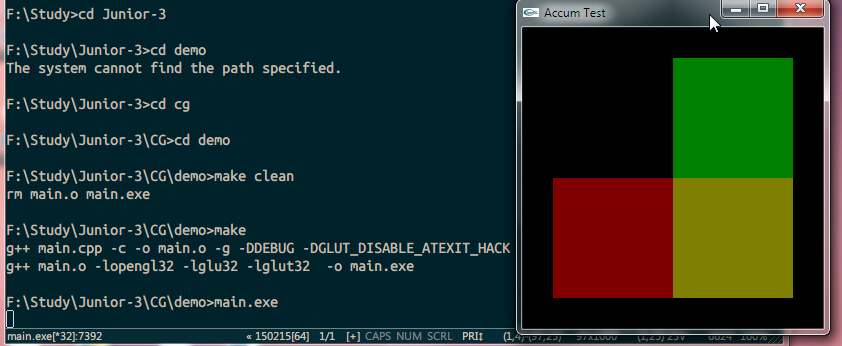
Ubuntu 下

在Windows/Ubuntu下安装OpenGL环境(GLUT/freeglut)与跨平台编译(mingw/g++)的更多相关文章
- Fedora和Ubuntu下安装OpenGL开发环境配置
Fedora下OpenGl开发环境配置 开发OpenGL工程需要3个库文件和对应的头文件: libglut.so,libGLU.so,libGL.so, gl.h ,glu.h, glut.h 这些库 ...
- OpenGL学习之windows下安装opengl的glut库
OpenGL学习之windows下安装opengl的glut库 GLUT不是OpenGL所必须的,但它会给我们的学习带来一定的方便,推荐安装. Windows环境下的GLUT下载地址:(大小约为15 ...
- Ubuntu下安装GTK环境
要生成C图形界面的程序,得安装GTK环境 安装GTK环境只要安装一个gnome-core-devel就可以了,里面集成了很多其他的包.除此之外还要转一些其他的 东西,如libglib2.0 ...
- ubuntu下搭建openGL环境
1. 建立基本编译环境 sudo apt-get install build-essential 2. 安装OpenGL Library sudo apt-get install ...
- ubuntu下安装lamp环境
使用普通用户来安装lamp环境: 1.安装apache: sudo apt-get install apache2
- ubuntu下安装boost环境
改自 http://blog.chinaunix.net/uid-12226757-id-3427282.html =============第一种: 也是最简单的:进入linux系统后,输入 # ...
- ubuntu下安装 java环境
步骤1:下载jdk 我选择的jdk版本文件: jdk-8u201-linux-x64.tar 官网下载链接 步骤2:创建单独的目录 sudo mkdir /usr/local/java 步骤3:将下载 ...
- Ubuntu 下安装LEMP环境 实战
---恢复内容开始--- 1.nginx的服务端的安装 打开命令行终端,在终端输入,sudo apt-get install nginx 回车即开始安装 kxlc-t@ubuntu:~$ sudo ...
- ubuntu下安装LAMP环境遇到的一些小问题
0x00 今天在服务器上重新弄了一下lamp环境 安装的过程中遇到了不少小问题 记录一下解决的方案吧 服务器安装的是ubuntu 16.04.1 0x01 首先在用 apt-get install 安 ...
随机推荐
- jenkins2 插件安装
文章来自:http://www.ciandcd.com 文中的代码来自可以从github下载: https://github.com/ciandcd Jenkins的安装包和插件在7个国家有20多个镜 ...
- 为什么要设置getter和setter?
面向对象语言中,通常把属性设置为私有,然后添加getter和setter方法来访问.有人说,这本质上和设置属性为公有没有区别,干脆把属性public算了.也有人反驳,这样做破坏了封装.但是,破坏了封装 ...
- 专题:点滴Javascript
JS#38: Javascript中递归造成的堆栈溢出及解决方案 JS#37: 使用console.time测试Javascript性能 JS#36: Javascript中判断两个日期相等 JS#3 ...
- 修改Oracle并行度的方法
Oracle并行度默认为1,适当修改并行度对提高性能有很大帮助 1.查看并行度 select table_name,degree from user_tables; --并行度按照用户表分别设置 2. ...
- Leetcode 102 Binary Tree Level Order Traversal 二叉树+BFS
二叉树的层次遍历 /** * Definition for a binary tree node. * struct TreeNode { * int val; * TreeNode *left; * ...
- Asp.Net实现FORM认证的一些使用技巧(转)
最近因为项目代码重构需要重新整理用户登录和权限控制的部分,现有的代码大体是参照了.NET的FORM认证,并结合了PORTAL KITS的登录控制,代码比较啰嗦,可维护性比较差.于是有了以下的几个需求( ...
- GTD时间管理(3)---时间特区图
最近在网上看到一副时间特区图,想象非常深,特点想分享给大家. 从上图可以看出 说明一个人全天的状况 说明: 全天时段 状态 7:30-8:00 是处于起床,穿衣,刷牙,吃早餐 8:00-9:00 是处 ...
- WPF与winform与silverlight的区别
收到了一封学生的邮件: =========================== 金老师您好: 最近在学C#.NET,基本语法学习的差不多了,接下来准备学习图形界面设计部分.但是我目前对于.NET的Wi ...
- webService发布和调用--Axis2
一.工具 1.下载 Axis2以及eclipse的Axis2插件.http://axis.apache.org/axis2/java/core/download.cgi 2.axis2-1.7.1-w ...
- Scala 深入浅出实战经典 第45讲: scala中context bounds代码实例
王家林亲授<DT大数据梦工厂>大数据实战视频 Scala 深入浅出实战经典(1-64讲)完整视频.PPT.代码下载:百度云盘:http://pan.baidu.com/s/1c0noOt6 ...
